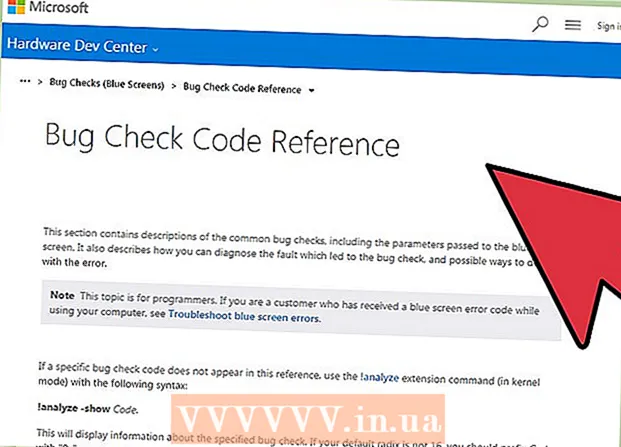Autor:
Roger Morrison
Data Utworzenia:
4 Wrzesień 2021
Data Aktualizacji:
1 Lipiec 2024

Zawartość
W tym wikiHow dowiesz się, jak zresetować komputer i system z systemem Windows 10. Windows 10 ułatwia zresetowanie całego systemu i usunięcie wszystkich osobistych plików, aplikacji i ustawień niestandardowych z menu ustawień.
Do kroku
 Otwórz menu Start. Kliknij ikonę Windows w lewym dolnym rogu ekranu, aby otworzyć menu Start.
Otwórz menu Start. Kliknij ikonę Windows w lewym dolnym rogu ekranu, aby otworzyć menu Start.  Kliknij Ustawienia w menu Start. Ta opcja znajduje się obok ikony koła zębatego w menu. W nowym oknie otworzy się menu Ustawienia.
Kliknij Ustawienia w menu Start. Ta opcja znajduje się obok ikony koła zębatego w menu. W nowym oknie otworzy się menu Ustawienia.  Kliknij opcję Aktualizacja i bezpieczeństwo. Ta opcja wygląda jak niebieska obracająca się strzałka w menu ustawień.
Kliknij opcję Aktualizacja i bezpieczeństwo. Ta opcja wygląda jak niebieska obracająca się strzałka w menu ustawień.  Kliknij Poprawa na lewym pasku bocznym. Opcje aktualizacji i zabezpieczeń są wymienione w menu nawigacyjnym po lewej stronie okna. Kliknij tutaj na Poprawa-opcja.
Kliknij Poprawa na lewym pasku bocznym. Opcje aktualizacji i zabezpieczeń są wymienione w menu nawigacyjnym po lewej stronie okna. Kliknij tutaj na Poprawa-opcja.  naciśnij przycisk Pracować w sekcji „Zresetuj ten komputer”. Dzięki tej opcji możesz ponownie zainstalować system operacyjny Windows na swoim komputerze i zresetować cały system.
naciśnij przycisk Pracować w sekcji „Zresetuj ten komputer”. Dzięki tej opcji możesz ponownie zainstalować system operacyjny Windows na swoim komputerze i zresetować cały system.  Kliknij Usuń wszystko. Ta opcja spowoduje usunięcie wszystkich osobistych plików, aplikacji i ustawień bez zapisywania kopii zapasowych.
Kliknij Usuń wszystko. Ta opcja spowoduje usunięcie wszystkich osobistych plików, aplikacji i ustawień bez zapisywania kopii zapasowych. - Jeśli chcesz wykonać kopię zapasową swoich plików osobistych, wybierz tutaj Zachowaj moje pliki. Spowoduje to usunięcie wszystkich aplikacji i ustawień podczas resetowania, ale pamiętaj, aby wykonać kopię zapasową wszystkich plików, takich jak zdjęcia, muzyka i dokumenty.
 Kliknij Usuń pliki i wyczyść dysk. Ta opcja spowoduje usunięcie wszystkiego z komputera i wykonanie pełnego i dokładnego zresetowania systemu.
Kliknij Usuń pliki i wyczyść dysk. Ta opcja spowoduje usunięcie wszystkiego z komputera i wykonanie pełnego i dokładnego zresetowania systemu. - Jeśli masz mało czasu, rozważ po prostu pozostanie tutaj Usuwaj tylko pliki wybrać. Pamiętaj, że ta opcja jest mniej bezpieczna i nie spowoduje usunięcia wszystkich danych z dysku.
 Kliknij Następna w oknie ostrzegawczym. To potwierdza, że chcesz zresetować komputer i możesz to teraz rozpocząć na następnej stronie.
Kliknij Następna w oknie ostrzegawczym. To potwierdza, że chcesz zresetować komputer i możesz to teraz rozpocząć na następnej stronie.  naciśnij przycisk Resetuj / Resetuj w oknie „Gotowy do zresetowania tego komputera”. Komputer automatycznie uruchomi się ponownie i rozpocznie proces resetowania systemu.
naciśnij przycisk Resetuj / Resetuj w oknie „Gotowy do zresetowania tego komputera”. Komputer automatycznie uruchomi się ponownie i rozpocznie proces resetowania systemu. - Tutaj komputer ponownie zainstaluje system operacyjny Windows 10, aby sformatować cały system.
 Poczekaj, aż system się zresetuje. W zależności od rozmiaru dysku, plików i mocy obliczeniowej komputera resetowanie może potrwać od kilku minut do kilku godzin.
Poczekaj, aż system się zresetuje. W zależności od rozmiaru dysku, plików i mocy obliczeniowej komputera resetowanie może potrwać od kilku minut do kilku godzin. - Po zakończeniu resetowania zostanie wyświetlony ekran „Wybierz opcję”.
 naciśnij przycisk Wsiadać na stronie „Wybierz opcję”. Następnie uruchomi się system Windows 10 i możesz zacząć korzystać z resetowanego komputera.
naciśnij przycisk Wsiadać na stronie „Wybierz opcję”. Następnie uruchomi się system Windows 10 i możesz zacząć korzystać z resetowanego komputera.